¿Cómo me registro en el Portal de Soporte de Atom? ¿Cómo creo un ticket para recibir asistencia?
Aquí aprenderás sobre:
2. Cómo registrarte al Portal de Soporte
4. ¿Cómo restablezco / reinicio mi contraseña?
Tiempos de Respuesta 🕑
Lee más sobre los tiempos de respuesta acá
| Gravedad | |||
| Criterios | Crítico | Grave | Leve/No urgente |
| Atom está completamente interrumpido debido a un defecto de la plataforma o sistema operativo. La indisponibilidad del sistema trae consecuencias graves, como pérdidas de datos, interrupción del negocio o impacto significativo en la operación general de los usuarios. Este tipo de incidentes requiere atención inmediata. |
Atom presenta fallos importantes que limitan el uso completo de las funcionalidades principales, pero el sistema sigue operativo. Aunque las operaciones críticas pueden continuar, la falla impacta significativamente en el rendimiento o en los procesos clave del usuario. Se requiere atención prioritaria, pero no es una interrupción total. |
Atom tiene un problema menor que no afecta significativamente las operaciones diarias. El sistema sigue siendo funcional y los usuarios pueden continuar trabajando sin interrupciones importantes. |
|
| Plan | Enterprise | Professional | Team y starter |
| Primera respuesta | Crítico: <2 horas Grave: <4 horas No urgente: <8 horas |
Crítico: <4 horas Grave: <8 horas No urgente: <24 horas |
Crítico: <6 horas Grave: <12 horas No urgente: <48 horas |
| Tiempos de resolución | Crítico: <12 horas Grave: <3 días No urgente: <5 días |
Crítico: <24 horas Grave: <5 días No urgente: <15 días |
Crítico: <48 horas Grave: <8 días No urgente: <20 días |
Si es tu primera vez levantando un ticket con soporte primero debes registrarte siguiendo los pasos a continuación.
Si ya te registraste, ve a esta sección.
Registrarte por primera vez:
- Ve a nuestro Portal de Soporte en soporte.atomchat.io/tickets
- Haz clic en "Register here"
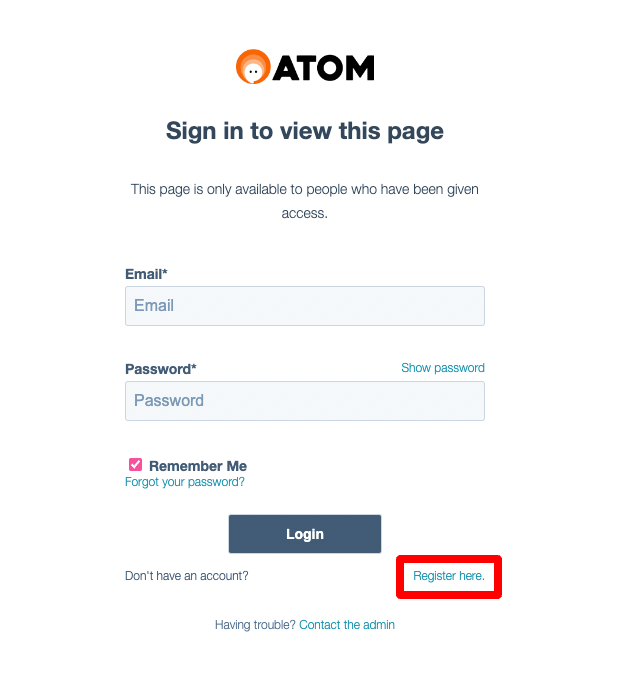
- Ingresa tu correo electrónico.
⚠️ No es necesario que el correo que registres sea el mismo que utilizas para iniciar sesión en Atom, pero te recomendamos que sea el correo que revisas frecuentemente ya que es donde recibirás actualizaciones de tu ticket. - Ingresa una contraseña segura, esta debe tener al menos 8 caracteres de longitud e incluir letras en minúsculas y mayúsculas, un número y un símbolo
- Confirma tu contraseña.
- Haz clic en la casilla junto al mensaje "I agree to allow Atom to store and process my personal data." para aceptar los términos y condiciones del portal.
- Haz clic en "Guardar contraseña".
- Espera unos minutos y dirígete a la bandeja de entrada del correo que has registrado en el portal, debiste recibir un enlace para verificar tu usuario.
- Sigue los pasos en el correo de verificación de usuario para darlo de alta.
Crear un ticket en el Portal de Soporte
- Inicia sesión en soporte.atomchat.io/tickets con tu usuario registrado.
- Haz clic en "Levantar ticket" para ir al formulario.
- Tu correo electrónico registrado se mostrará automáticamente en el campo correspondiente. Si deseas cambiar la dirección de contacto, puedes hacerlo.
- Si deseas dar visibilidad de las comunicaciones de tu ticket a otra(s) persona(s), puedes hacerlo al responder a los correos que recibas agregando los correos electrónicos necesarios en el mensaje.
- Selecciona el tipo de solicitud que deseas realizar, comúnmente usarás "Soporte técnico".
- En el campo de Resumen agrega una breve descripción de tu problema, por ejemplo "Error al cargar lista".
- En el campo de Descripción de la solicitud/problema escribe detalladamente el inconveniente o duda que deseas resolver. En este punto es importante que agregues información relevante que ayudará a resolver tu problema a la mayor brevedad, tal como:
- Mensajes de error
- Enlace de las conversaciones
- Usuario(s) afectado(s)
- Pasos para resolver el problema que ya se han seguido, tales como: borrar caché y cookies, intentar en un navegador diferente, intentar en otra red, etc.
- Grabación de pantalla o un video reproduciendo el problema.
- Archivo HAR reproduciendo el problema, puedes ver este artículo de Google sobre cómo capturarlo y guardarlo.
- Opcionalmente, puedes adjuntar archivos que den mayor información tales como: capturas de pantalla, .CSV utilizado, videos, etc.
- Recibirás un correo informándote que el ticket se ha recibido, puedes esperar respuesta y seguimiento a tu ticket según los acuerdos de niveles de servicio, para más información puedes ver este artículo.
Reiniciar tu contraseña en el Portal de Soporte de Atom
- Ingresa al portal de soporte en soporte.atomchat.io/tickets
- Haz clic en "Forgot my password".
- Ingresa tu correo electrónico registrado en el sistema.
- Haz clic en "Send reset email" y espera unos minutos.
- Ve a la bandeja de entrada de tu correo asociado y busca el mensaje de reinicio de contraseña.
- Sigue los pasos para reiniciar tu contraseña como indica el mensaje que recibiste.
Si no recibes el mensaje para reiniciar tu contraseña es posible que tu usuario haya pasado mucho tiempo sin actividad en el portal, por lo que podrías necesitar volver a registrarte. Para resolver el problema, vuelve a registrarte siguiendo estos pasos.